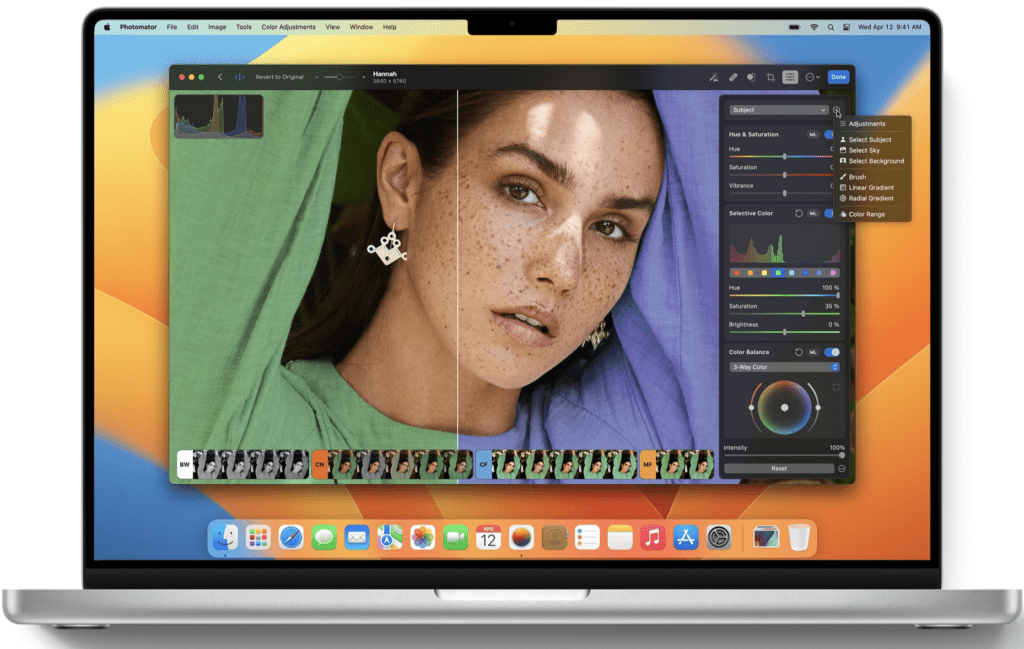Il fut un temps où Apple nous permettait de travailler notre photothèque avec un excellent logiciel, à savoir Aperture.
Allez savoir pourquoi ce même Apple a décidé un beau jour de frustrer sa clientèle en abandonnant ledit Aperture, ce qui a été une catastrophe pour elle.
Ce n’est pas iPhoto puis Photos qui ont sauvé l’affaire, les deux étaient et sont assez mauvais, en tout cas à des lieues de ce que faisait Aperture.
Aperture qui, soit dit en passant, gérait l’entier de vos images, où qu’elles soient stockées, et dont le principe général ressemble étonnamment à Lightroom, sorti peu après.
Il fut un temps, même, où la guerre était déclarée entre les pro Aperture et les pro Lightroom, les passionnés du domaine de la photo étant souvent assez peu tolérants, du moins à l’époque (qui a dit, ça ne s’est pas arrangé?).
Il se trouve que j’utilise Photos d’Apple pour mes photos d’iPhone, appareil toujours sous la main et qui se trouve être tout à fait performant depuis pas mal de versions du téléphone.
Ces photos, je les regarde à travers Peakto qui rassemble mes photos Lightroom, DxO et Photos.
Mais pour les éditer, ces photos, il fallait soit les dupliquer dans Lightroom et passer par ce logiciel qui peut aller chercher les photos de votre pellicule, soit… les traiter via Photos d’Apple, qui ne me plaît pas du tout, mais alors vraiment pas du tout, pour faire ce travail.
Certes, j’ai bien acheté RawPower, d’un petit éditeur, Gentlemen Corders qui est d’ailleurs, à ce que j’ai entendu, à l’origine d’Aperture, mais franchement, je n’ai pas bien compris ce logiciel certes tout à fait pointu, mais compliqué à prendre en mains.
Et voilà que l’autre jour est sorti Photomator, de l’éditeur de Pixelmator, bien connu sur nos matériels.
Photomator qui s’appelait jusqu’à il y a peu, Pixelmator Photo, avant de devenir Photomator, donc, et de devenir il y a quelques jours disponible sous ce nom sur nos Mac.
Photomator est un vrai logiciel pour macOS écrit à l’aide de SwiftU, et non pas un portage de la version iOS qui existe depuis pas mal de temps.
Et ça doit être un must chez les éditeurs de photos: tel Lightroom Classic et Lightroom Cloud dont il est toujours nécessaire de préciser duquel on parle, ici, on se mélange un peu les pinceaux entre l’éditeur Pixelmator, les logiciels Photomator de maintenant et Pixelmator Photo d’avant et Pixelmator Pro de maintenant.
En gros, pour résumer, il y a:
- Pixelmator, l’éditeur basé à Vilnius, en Lituanie, dite Pixelmator Team
- Pixelmator Pro, équivalent de Photoshop.
- Photomator (ex-Pixelmator Photo sur iOS), désormais sur toutes les plateformes (sous le nom Photomator), équivalent en quelque sorte à Lightroom (et là, on s’en fout duquel).
Ouf! J’ajouterai, pour votre compréhension complète, cette page du site de Pixelmator qui compare Photomator et Pixelmator Pro.
Si après ça, vous êtes perdus, ce n’est plus de ma faute (ça ne l’a jamais été, d’ailleurs).
Photomator, c’est quoi?
Une fois passé le problème de son nom, Photomator est un logiciel qui permet d’éditer les photos sur votre disque, mais surtout, et c’est pour cela que je l’ai acheté, est synchronisé avec votre photothèque Photos.
Vous regardez avec l’un, vous regardez avec l’autre, c’est kif-kif bourricot, vous voyez vos albums, toutes vos images, classées en gros de la même manière.
Certes, Photos d’Apple est un logiciel qui vous permet de regarder vos photos, de les éditer, et de gérer, avec son intelligence artificielle, ses mots-clés, sa reconnaissance des visages, Photomator ne fait pour l’instant pas ces deux dernières choses.
Photomator vous montre vos images pour que vous puissiez les éditer dans sa propre interface, et c’est là sa grande force!
Parce qu’il n’a plus rien à voir avec Photos, à ce niveau.
D’abord, son interface est léchée, c’est un beau logiciel, qui peut se montrer en mode sombre ou clair, et peut même être personnalisé puisque la couleur de fond des images en mode édition peut être choisie par vos soins.
Ensuite, les outils d’éditions sont sans équivalents pour gérer les images d’Apple Photos.
En haut à droite de l’interface générale, nous trouvons les outils ci-dessus, à savoir, de gauche à droite, l’outil d’amélioration automatique de l’image, qui fait bougrement bien son travail, puis l’outil de réparation, de reproduction, de recadrage, d’édition proprement dite, puis enfin, les outils d’amélioration générale, que l’on appelle les workflows, dans le langage Photomator.
Si l’on clique sur « Plus de workflows… » on accède à l’interface qui permet d’en choisir d’autres ou même d’en créer.
Chaque fois que vous lisez ML à gauche d’un Workflow, l’intelligence artificielle fait son travail, et nous allons dire qu’elle le fait sacrément bien.
Notez la présence d’un outil Super Résolution, doté de l’AI, qui choisit automatiquement une augmentation de la résolution entre 1.5 et trois fois, et un outil débruiteur qui me semble assez performant, mais je dois dire que le ProRaw fait déjà un travail incroyable sur l’iPhone, donc il m’a été assez difficile de trouver une image bruitée dans Photos.
Les outils d’édition
Les outils d’édition sont, nous allons dire, pour le moins complets, regardez plutôt (et encore, tout n’est pas déployé).
Comme vous pouvez le voir, tout y est, comme chez les « grands », c’est assez étonnant, il y a vraiment de quoi faire.
Corrections locales, calques, sélection automatique du sujet…
Toujours dans l’édition des images, vous pouvez travailler dans les corrections locales.
L’intelligence artificielle, encore elle, peut faire un travail de sélection sur le sujet, le ciel, l’arrière-plan, ou vous pouvez vous-même faire le travail à l’aide du pinceau, d’un dégradé linéaire ou radial, voire créer un masque à l’aide d’une couleur (en donnant une latitude plus ou moins grande de sélection).
Les calques ne sont pas seulement liés aux masques, mais également aux réglages plus ou moins complexes que vous faites sur la photo.
Dans la figure suivante, j’ai créé un calque pour chaque réglage. Je ne fais pas cela normalement, mais c’est juste pour montrer que c’est possible de le faire.
Et ce qu’il y a de fort, dans Photomator, c’est que tout se fait de manière intuitive, au vu de la fluidité de ce logiciel.
Vous voulez aller plus loin dans l’édition?
En un clic, vous passez l’image à Pixelmator (version 3.3 minimum) qui prend la main en toute transparence et renvoie l’image ensuite à Photomator.
En bas de la figure ci-dessous, sous la photo, en mode édition, vous voyez les LUTS qui vous permettent de donner un style, voire une cohérence à vos images. Ce sont des sortes de préréglages.
Vous pouvez également créer vous-même vos propres collections de réglages.
Bien évidemment, le recadrage, la rotation et le redressement des perspectives sont de la partie.
Un résultat de qualité, facilement
Regardez l’image suivante, prise à la va-vite, arrivé tardivement à Cardiff, Pays de Gall, après pas mal d’heures de train.
En trois clics et un réglage de curseur, à savoir amélioration automatique de l’image AI, recadrage par l’AI, un tout petit ajout de contraste et un effet de vignettage, et l’on obtient ceci, en moins de 30 secondes.
Modifications par lots
À noter également la possibilité de copier un réglage sur une image et de le coller sur celles du même type.
Trois applications pour le prix d’une
Que vous achetiez Photomator via un abonnement ou en licence à vie, vous disposez d’une version Mac, iPhone et iPad.
- Prix de l’abonnement annuel: 29.99 $
- Prix de l’abonnement mensuel: 4.99 $
- Prix de la licence unique: 69.99 $ à l’heure où j’écris ces lignes, ce sera, semble-t-il, 99 $ prochainement.
Il est clair que j’ai profité de l’offre à 69.99 $
Les trois versions reprennent bien évidemment les corrections et sont également bien plus agréables que Photos d’Apple, pour la simple consultation, et bien évidemment pour l’édition.
Des fichiers side-car un peu trop spéciaux
Vous le savez certainement, la particularité des logiciels avec lesquels vous éditez vos RAWs est d’écrire, dans un petit fichier au format texte (mais souvent illisibles), les modifications que vous avez effectuées sur vos images.
Ainsi, le logiciel garde l’image originale, et quand il doit l’afficher, recalcule l’image à la volée à l’aide de ce fichier.
Énorme avantage: ces fichiers ne pèsent rien sur votre disque, vous pouvez les amasser, ça n’a aucune importance.
Photomator travaille aussi sur des fichiers RAWs, sans les modifier, avec des fichiers side-car qu’il stocke dans un dossier bien à lui, soit sur iCloud, soit sur votre Mac.
Le problème, parce que ça en est bien un, c’est que ces fichiers Sidecar ne sont pas au format texte, mais ce sont des copies corrigées des images originales.
Vous avez donc un vrai doublon au niveau de la taille de votre fichier de départ, qui peut même être plus gros si vous avez demandé une résolution supérieure.
Même si je comprends cette nécessité qui permet à Photos d’Apple de voir les corrections de Photomator, c’est vraiment le bémol qui déçoit quelque peu.
Certes, comme mes images dans Photos sont issues de ma suite d’iPhone au fil des années, ils ne sont pas encore trop lourds, mais avec les résolutions des iPhone 14 et suivants, je pense que ça va gentiment devenir un problème.
En conclusion
Photomator n’a qu’un défaut selon moi, celui dont je viens de parler aux paragraphes ci-dessus, à quoi il faut peut-être ajouter une aide qui n’est pas encore tout à fait à la hauteur pour Mac puisqu’elle pointe souvent sur la nouvelle version iPad.
Cela dit, ce logiciel est tellement simple d’utilisation, malgré sa puissance, que ce n’est pas vraiment un problème.
Photomator est assez exceptionnel, et je trouve assez fort qu’un éditeur, qui certes a une sacrée expérience à travers Pixelmator, arrive sur le marché avec un logiciel de ce type aussi bien fini et aussi bien léché.
Alors, sans hésiter une seconde, vous pensez bien que je lui attribue un Too Much Bô avec le plus grand plaisir, parce que moi, j’adore!